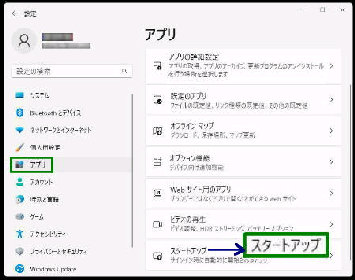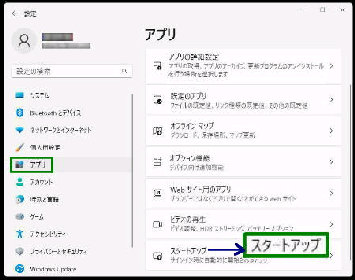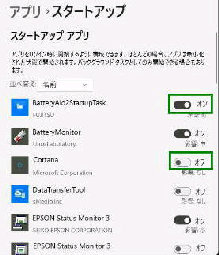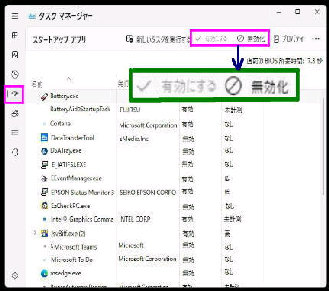● スタートアップアプリの自動起動を 無効/有効 にする
「スタートアップ」 設定画面です。
スタートアップアプリが一覧表示されます。
アプリ名の右側のスイッチを オフ にする
と自動起動は 「無効」 になります。
スタートアップアプリは、サインイン時に
自動的に開始されますが、「設定」 や
タスクマネージャー で無効にできます。
設定→ 「アプリ」 画面を表示します。
「スタートアップ」 を選択してください。
■ 「設定」 で無効化
スタートアップを無効にするアプリを選択
して、「無効化」 ボタンを押します。
スタートボタンの右クリックメニューから
「タスクマネージャー」 を起動します。
■ 「タスクマネージャー」で無効化
スイッチを オン にすると自動起動は
「有効」 にもどります。
有効に戻す場合は、「有効にする」 ボタン
に変わっているので、それを押します。
《 Windows 11 バージョン22H2 画面 》
ナビゲーションの 「スタートアップアプリ」
を選択すると左図になります。